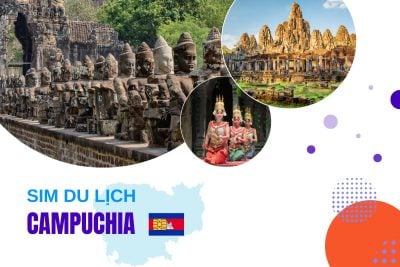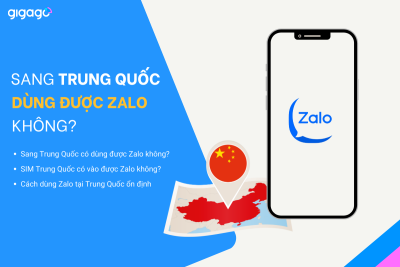SIM du lịch Nga là giải pháp giúp khách du lịch hoặc người đi công tác tại Nga nghe gọi, nhắn tin, truy cập Internet mà không cần dùng dịch vụ chuyển vùng quốc tế (roaming) đắt đỏ. Đây là cách tiết kiệm, thuận tiện để duy trì liên lạc suốt thời gian ở Nga. […]
Apple Watch eSIM là gì? Cách đăng ký và sử dụng eSIM trên Apple Watch
eSIM là khái niệm khá mới nhiều người nhưng ngày càng được sử dụng rộng rãi trên điện thoại thông minh thậm chí là máy tính bảng. Trên thực tế, eSIM còn mang lại sự tiện lợi tuyệt vời nếu bạn sử dụng cho đồng hồ thông minh, hay còn gọi là smart watch.
Chẳng hạn với Apple Watch, eSIM giúp bạn nghe gọi và truy cập internet thoải mái mà không cần kết nối với Iphone qua Bluetooth. Điều này đồng nghĩa với việc bạn có thể sử dụng đồng hồ thông minh như một chiếc điện thoại thông thường mà không cần phải mang điện thoại bên mình.
Sau đây là chi tiết khái niệm, cách đăng ký, sử dụng và những thông tin hữu ích khác về eSIM Apple Watch, cùng Gigago tìm hiểu ngay nhé!
1. Đôi nét về Apple Watch
Năm 2015, dòng đồng hồ thông minh nhà Apple ra mắt bởi Tim Cook và lấy tên là Apple Watch. Ngay khi tung ra thị trường, Apple Watch được đông đảo khách hàng đón nhận bởi nhiều công nghệ tiên tiến được tích hợp thông minh trong một chiếc đồng hồ nhỏ gọn. Một số tính năng nổi bật phải kể đến là:
- Nhắn tin, gọi điện
- Trợ lý ảo Siri
- Nghe nhạc
- Theo dõi sức khỏe,…
Đặc biệt, với thiết kế nhỏ gọn và sang trọng Apple Watch là sự lựa chọn ưu ái được cả khách hàng nam và nữ đều yêu thích.

Tính đến nay, Apple Watch đã ra mắt 9 thế hệ khác nhau: Apple Watch Gen 1 (2015), Apple Watch Series 1 (2016), Series 2 (2016), Series 3 (2017), Series 4 (2018), Series 5 (2019), Series 6 (2020), Series 7 (2021) và mới đây nhất là Series 8 (2022). Từ phiên bản series 3, Apple Watch được chia 2 phiên bản là:
- Apple Watch phiên bản LTE
- Apple Watch phiên bản GPS
Với Apple Watch bản GPS, thiết bị chỉ có thể kết nối mạng bằng Wifi, các hoạt động của máy đều phải thông qua kết nối với iPhone bằng Bluetooth. Trong khi đó phiên bản Apple Watch LTE lại tiện lợi và nhận được nhiều sự quan tâm hơn từ người dùng. Đây là phiên bản được tích hợp sẵn eSIM, giúp người dùng có thể sử dụng Apple Watch như một thiết bị di động mà không cần phải có iPhone ở bên cạnh.
Dưới đây là bảng tổng hợp các tính năng nổi bật của Apple Watch LTE và GPS:
| Tiêu chí | Apple Watch LTE | Apple Watch GPS |
| Khả năng kết nối | iPhone 6 trở lên, iOS 11 trở lên | iPhone 5S trở lên, iOS 11 trở lên |
| Pin | Khoảng 14 giờ liên tục | Khoảng 18 giờ liên tục |
| Chức năng |
- Nghe nhạc. - Nhận thông báo, nhắn tin. - Theo dõi thời tiết,... > Đều không cần kết nối với iPhone. |
- Nghe nhạc. - Nhận thông báo, nhắn tin. - Theo dõi thời tiết,... > Đều phải kết nối với iPhone. |
| Tính năng nghe gọi |
Có thể nghe gọi mà không cần kết nối với điện thoại. Có tính năng eSIM. |
Phải kết nối với điện thoại để thực hiện nghe gọi. Không có tính năng eSIM. |
►Như vậy esim chỉ dùng được trên Apple watch LTE.
Với việc được tích hợp eSIM sẵn, bạn hoàn toàn có thể đăng ký dịch vụ với nhà mạng di động và sử dụng Apple Watch thay thế chiếc điện thoại quen thuộc với những tính năng tương tự như nhắn tin, nghe gọi và sử dụng dữ liệu di động truy cập mạng,… Điều này đồng nghĩa với việc bạn cũng sẽ không phải mang chiếc smartphone khi ra ngoài mà không lo bị mất kết nối.
Vậy bạn có hiểu cụ thể eSIM Apple Watch là gì? Cách đăng ký và sử dụng ra sao không? Cùng tìm hiểu chi tiết qua mục dưới đây nhé!
2. Apple watch eSIM là gì?
eSIM trên Apple Watch là một chiếc SIM điện tử được lắp đặt sẵn vào bo mạch của thiết bị trong quá trình sản xuất thay cho SIM nhựa thông thường. eSIM giúp người dùng có thể sử dụng chung 1 số điện thoại với iPhone mà không cần kết nối Bluetooth. Với Apple watch esim, bạn có thể gọi điện thoại, nhắn tin và nhận thông báo mọi lúc, mà không cần cầm theo iPhone bên cạnh.
Có thể nói, Apple Watch có eSIM là giải pháp giúp bạn nghe gọi độc lập mà không cần điện thoại, bạn chẳng phải lo lắng đến việc bị mất liên lạc khi quên cầm điện thoại khi ra ngoài nữa.
3. Danh sách các dòng Apple watch dùng được eSIM
Nếu bạn đang phân vân không biết dòng Apple Watch nào có hỗ trợ eSIM hãy cập nhật ngay danh sách chi tiết dưới đây:
| Apple watch hỗ trợ eSIM | Phiên bản | Hệ điều hành |
| Apple Watch Series 3 | Phiên bản LTE | iOS 11 trở lên |
| Apple Watch Series 4 | ||
| Apple Watch Series 5 | ||
| Apple Watch Series 6 | ||
| Apple Watch SE | ||
| Apple Watch Ultra | ||
| Apple Watch Series 7 | ||
| Apple Watch Series 8 |
Bạn có thể quan sát nút màu đỏ Digital Crown, đây chính là dấu hiệu để phân biệt Apple Watch phiên bản GPS và phiên bản LTE. Với phiên bản GPS, bạn sẽ không thể sử dụng eSIM trên Apple Watch.
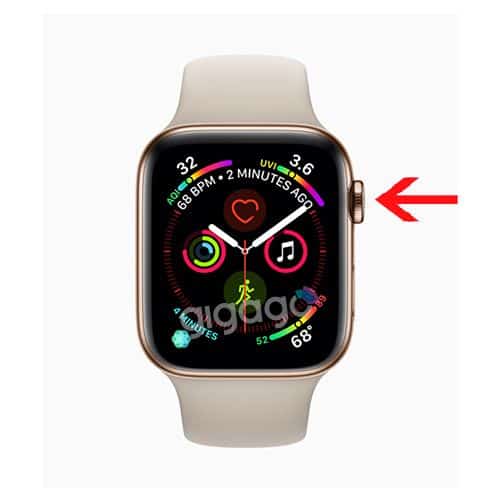
Núm vặn Digital Crown trên Apple watch LTE
Lưu ý: khi kết nối Apple Watch phiên bản LTE, iPhone cũng có những điều kiện riêng như hệ
điều hành cụ thể iOS của bạn phải từ 11 trở lên mới có thể kết nối với Apple Watch LTE có tính năng eSIM.
4. Cách kiểm tra apple watch hỗ trợ eSIM tại điểm đến
Cách 1: Kiểm tra trực tiếp trên Apple Watch
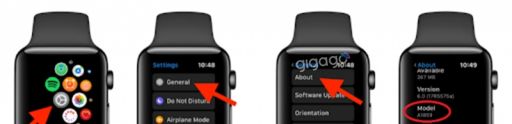
Bước 1: Mở Apple Watch
Bước 2: Vào Cài đặt (Settings)
Bước 3: Vào Cài đặt chung (General)
Bước 4: Chọn Giới thiệu (About)
Bước 5: Chọn số xem model thiết bị (Model)
Bước 6: So sánh model trên Apple Watch của bạn với Bảng thống kê các model Apple Watch được hỗ trợ eSIM ở quốc gia bạn dự định đến
Ví dụ về bảng thống kê model Apple Watch được hỗ trợ eSIM tại Việt Nam:
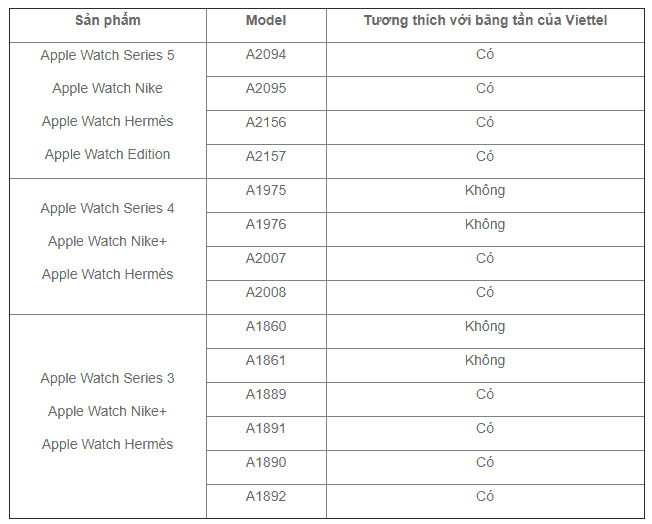
Cách 2: Kiểm tra trên iPhone, sau khi ghép nối thành công
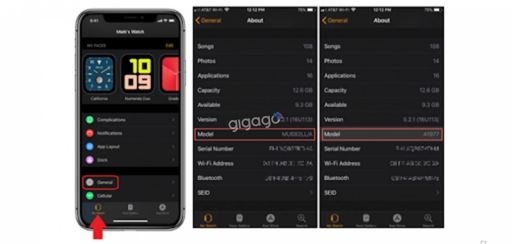
Bước 1: Mở ứng dụng Apple Watch trên điện thoại.
Bước 2: Nhấn vào tab My Watch, nhấn vào General > About.
Bước 3: Tìm phần Model.
Bước 4: Nhấn vào phần Model, phần này sẽ hiển thị một dãy 5 chữ số bắt đầu bằng chữ “A”. Đây là model của thiết bị
Bước 5: So sánh với bảng thống kê các model Apple Watch được hỗ trợ eSIM ở quốc gia bạn dự định đến
5. Có nên sử dụng eSIM Apple watch không?
Tùy thuộc vào nhu cầu sử dụng của người dùng mà chúng ta sẽ cân nhắc xem có nên mua một chiếc Apple Watch có tích hợp eSIM hay không. Tuy nhiên, nhìn chung là với nhiều ưu điểm và tiện ích, nếu chọn đồng hồ thông minh phiên bản tích hợp eSIM chắc chắn sẽ là sự lựa chọn tuyệt vời hơn.

Những lợi ích khi sử dụng eSIM Apple watch gồm:
- Khi dùng eSIM, bạn có thể nghe gọi trực tiếp trên chiếc đồng hồ của mình vô cùng tiện và nhanh chóng, sử dụng chung dữ liệu Data 4G/5G với SIM chính, nhắn tin, gọi điện thoại từ chính chiếc Apple Watch mà hoàn toàn không phải phụ thuộc vào chiếc iPhone nữa.
- eSIM tạo ra một kết nối không dây giữa Apple Watch và iPhone mà sẽ không bị giới hạn khoảng cách như kết nối Bluetooth truyền thống. Qua đó, người dùng nếu vô tình bị quên điện thoại ở đâu đó thì cũng không lo đến việc bị bỏ lỡ tin nhắn hay các thông báo quan trọng.
- Bên cạnh đó, người dùng cũng có thể thiết lập cuộc gọi SOS trên ngay chính chiếc Apple Watch đang đeo trên tay. Tính năng này vô cùng hữu ích mỗi khi chúng ta gặp sự cố mà cần đến sự trợ giúp ngay lập tức, đặc biệt là khi du lịch nước ngoài. Đặc biệt, trên Apple Watch Series 5 trở lên, Apple Watch SE trở lên và Apple Watch Ultra bạn còn có thể chuyển vùng quốc tế giúp bạn giữ kết nối và truy cập internet dù ở bất cứ đâu trên thế giới.
Tuy nhiên, để chuyển vùng quốc tế hoạt động trên Apple Watch, nhà cung cấp dịch vụ của bạn phải hỗ trợ VoLTE và chuyển vùng. Không phải tất cả các nhà mạng đều hỗ trợ chuyển vùng quốc tế trên Apple Watch và phạm vi cũng có sự khác biệt vì vậy bạn hãy liên hệ đơn vị cung cấp dịch vụ eSIM để được hướng dẫn chi tiết về tính năng này.
6. Thay đổi nhà mạng trên Apple Watch
iPhone và Apple Watch của bạn phải sử dụng cùng một nhà mạng, trừ khi đồng hồ được thiết lập cho một thành viên gia đình không có iPhone. Nếu bạn thay đổi nhà cung cấp dịch vụ trên iPhone của mình, bạn cần xóa gói dịch vụ trước đó trên Apple Watch và đăng ký gói mới.* Dưới đây là cách thực hiện:
- Trên iPhone của bạn, hãy mở ứng dụng Apple Watch.
- Chọn tab Đồng hồ của tôi, sau đó vào Di động.
- Apple Watch của bạn sẽ tự động chuyển sang nhà cung cấp dịch vụ mà iPhone của bạn đang sử dụng. Nếu bạn cần thêm gói mới, hãy chạm vào Thêm gói mới, sau đó làm theo các bước trên màn hình. Nếu gói trước đó của bạn vẫn xuất hiện trong ứng dụng Apple Watch, bạn có thể xóa gói đó .
Nếu bạn cần trợ giúp, hãy liên hệ với Gigago để được hướng dẫn chi tiết.
7. Cách cài đặt và kích hoạt eSIM apple watch
Để kích hoạt và sử dụng eSIM trên Apple Watch đầu tiên bạn cần kích hoạt LTE Cellular trên thiết bị theo hướng dẫn sau:
Cách 1: Bạn truy cập vào quy trình cài đặt ngay từ lúc bạn kết nối đồng bộ với điện thoại lần đầu tiên. Khi thực hiện theo cách này Apple Watch sẽ có hướng dẫn bạn đầy đủ trong quá trình thực hiện.
Cách 2: Trường hợp bạn chưa kích hoạt LTE ngay khi cài đặt đồng hồ lần đầu tiên, bạn có thể sử dụng ứng dụng Apple Watch trên iPhone để cài đặt. Các bước thực hiện như sau:
- Mở ứng dụng Apple Watch trên iPhone của bạn.
- Truy cập vào phần “Đồng hồ của tôi“.
- Chọn vào tab “Cellular“
- Tiếp tục chọn mục “Setup Cellular“.
- Lúc này, Apple Watch sẽ có hướng dẫn cho bạn để thực hiện việc kích hoạt LTE Cellular trên thiết bị.
Sau khi bạn tiến hành kết nối xong thì đã đến lúc tiến hành kiểm tra nó. Trên đồng hồ bạn hãy vuốt từ dưới lên để vào Trung tâm kiểm soát. Lúc này màn hình mục dữ liệu di động sẽ biến thành màu xanh (tương tự như trên iPhone). Nó chính là dấu hiệu để báo rằng bạn đã kết nối thành công.
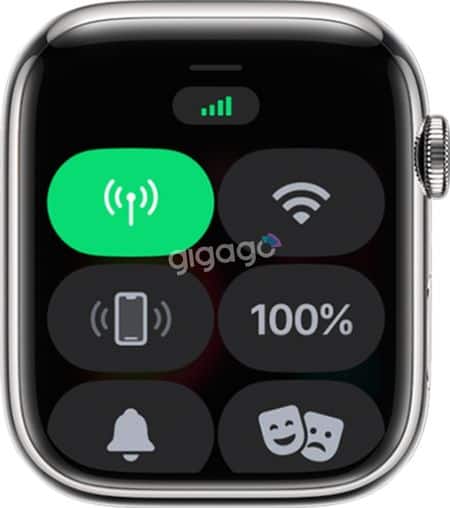
Sau đó bạn cài đặt gói eSIM phù hợp vào Iphone đang kết nối với Apple Watch. Cách cài đặt eSIM cho iOS bạn vui lòng xem thêm hướng dẫn tại đây.
Làm lại các bước trên: Vào Đồng hồ của tôi trên Iphone > Cellular (di động) > Setup Cellular (Cài đặt di động) > Cài đặt eSIM.
8. Gặp sự cố khi thiết lập eSIM trên Apple Watch
Nếu bạn gặp khó khăn khi thiết lập Apple Watch qua ứng dụng, hãy thử chọn Hủy trong quá trình thiết lập, sau đó thử kết nối lại với iPhone của bạn.
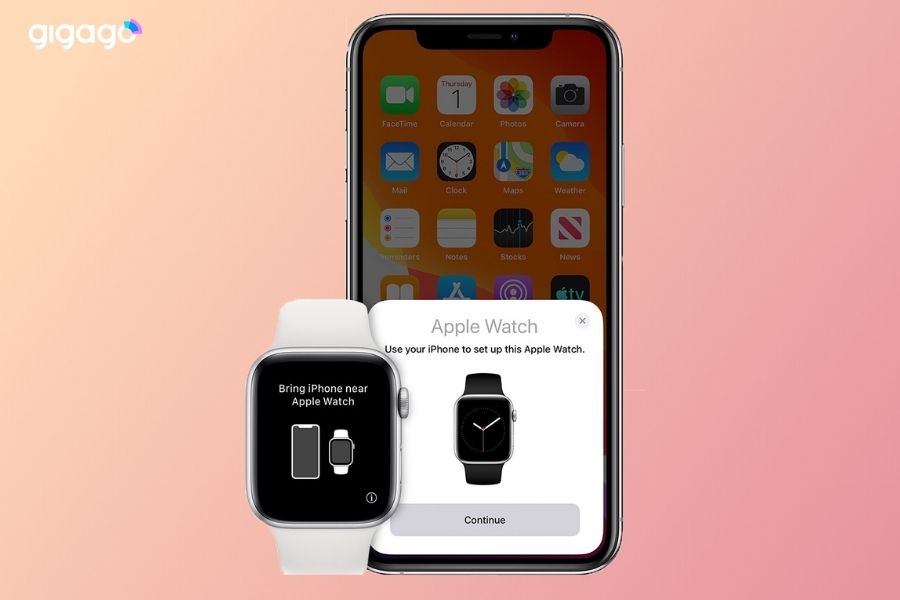
Thực hiện theo các bước dưới đây để hủy kết nối:
1. Giữ iPhone và Apple Watch của bạn gần nhau
2. Mở ứng dụng Đồng hồ trên iPhone của bạn
3. Chuyển đến tab Đồng hồ của tôi và nhấn vào đồng hồ của bạn ở đầu màn hình
4. Nhấn vào tôi bên cạnh đồng hồ mà bạn muốn hủy ghép nối
5. Nhấn Bỏ ghép nối Apple Watch
6. Nhấn để xác nhận – bạn sẽ cần nhập mật khẩu ID Apple của mình để hoàn tất quá trình hủy kết nối. Apple Watch bây giờ sẽ sẵn sàng để kết nối lại
9. Cách chuyển gói eSIM sang Apple Watch khác
Khi bạn muốn sử dụng Apple Watch mới, bạn có thể chuyển gói eSIM từ đồng hồ cũ sang đồng hồ mới. Và đây là cách:
- Xóa gói eSIM khỏi Apple Watch cũ của bạn. Bạn có thể thực hiện việc này từ ứng dụng Apple Watch hoặc bằng cách xóa Apple Watch cũ của mình.
- Kết nối Apple Watch mới với iPhone của bạn. Trong khi thiết lập, hãy nhấn vào “Thiết lập mạng di động” để thêm gói eSIM.
- Một số nhà mạng cho phép bạn chuyển gói hiện tại của mình sang Apple Watch mới trực tiếp từ ứng dụng Apple Watch.
- Nếu bạn không thấy tùy chọn chuyển gói eSIM của mình, hãy liên hệ với nhà cung cấp dịch vụ của bạn để được trợ giúp.
10. Cách xóa eSIM khỏi Apple Watch
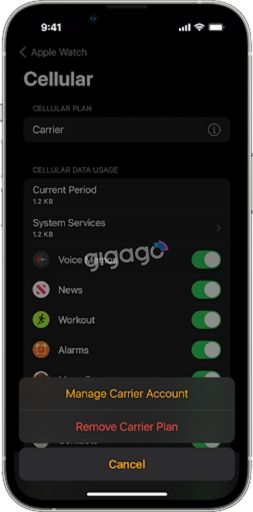
Bạn có thể xóa gói eSIM của mình bất kỳ lúc nào:
- Trên iPhone của bạn, hãy mở ứng dụng Apple Watch.
- Chạm vào tab Đồng hồ của tôi, sau đó chạm vào Di động.
- Nhấn vào nút thông tin bên cạnh gói di động của bạn ở đầu màn hình.
- Nhấn vào Xóa gói dịch vụ eSIM. Nhấn lại để xác nhận.
Bạn có thể liên hệ với nhà cung cấp dịch vụ của mình để hủy đăng ký eSIM nếu bạn không thể hủy thành công.
11. Câu hỏi thường gặp
Bạn có thể đổi eSIM từ Apple Watch này sang Apple Watch khác không?
Có thể đổi sang Apple Watch khác. Tuy nhiên, Khách hàng sẽ phải Hủy dịch vụ trên Apple Watch trước và thực hiện đăng ký lại.
Một số điện thoại có thể đăng ký dịch vụ chia sẻ số điện thoại cho 2 Apple Watch trở lên không?
Không. 01 số điện thoại chỉ được đăng ký một dịch vụ với 01 Apple Watch.
Có thể tạo và nhận cuộc gọi bằng đồng hồ thông minh của mình khi chuyển vùng tại nước ngoài không?
Tính năng chuyển vùng quốc tế khả dụng trên các kiểu di động của Apple Watch Series 5 trở lên, Apple Watch SE trở lên và Apple Watch Ultra.
Chuyển vùng nước ngoài không được tích hợp cho các Apple Watch series 5 trở xuống. Tuy nhiên, khách hàng vẫn có thể sử dụng chế độ Bluetooth trong chiếc đồng hồ thông minh của mình. Nghĩa là bạn vẫn có thể sử dụng Apple Watch ở nước ngoài khi tích hợp với Iphone qua Bluetooth.
iPhone nào tương thích với Apple Watch (Cellular)?
Các mẫu iPhone tương thích bao gồm iPhone 5s và các mẫu mới hơn. IPhone của Khách hàng cần có iOS phiên bản 11 trở lên. Để kiểm tra hoặc tải xuống phiên bản iOS mới nhất trên iPhone của Khách hàng, hãy đi tới Cài đặt > Cài đặt chung > Cập nhật phần mềm. Khách hàng cũng sẽ cần sử dụng phần mềm mới nhất. Trên iPhone của KH, nhấn Cài đặt> Cài đặt chung > Giới thiệu và làm theo lời nhắc để cập nhật lên các iOS mới nhất. Apple Watch (Cellular) của KH cần có trên WatchOS phiên bản 6.1.1 trở lên
Khi nào Apple Watch (Cellular) của tôi sẽ được kết nối qua Bluetooth hoặc Cellular?
Nếu iPhone và Apple Watch (Cellular) của Khách hàng ở gần nhau, Apple Watch sẽ kết nối với iPhone qua Bluetooth. Mặt khác, nếu iPhone và Apple Watch của Khách hàng không trong phạm vi gần, Apple Watch của Khách hàng sẽ được kết nối qua eSIM và sẽ được sử dụng cùng số điện thoại di động với iPhone của Khách hàng.
Điều gì xảy ra nếu bạn thay đổi iPhone của mình?
Nếu đổi Iphone bạn sẽ cần phải ghép Apple Watch (Cellular) của mình một lần nữa vào iPhone mới để sử dụng. iPhone mới của bạn cũng sẽ cần phải chạy trên iOS mới nhất để tương thích với Apple Watch (Cellular).
Điều gì sẽ xảy ra nếu bạn đổi số điện thoại?
Nếu bạn vẫn giữ thẻ SIM như cũ, dịch vụ sẽ vẫn hoạt động trên SIM cũ. Nếu bạn có thẻ SIM mới bạn cần huỷ dịch vụ trên số điện thoại cũ và tái đăng ký dịch vụ với số điện thoại mới
Phải làm gì nếu không thể kết nối di động trên Apple Watch?
Nếu bạn đã đăng ký eSIM thành công, hãy kiểm tra kết nối di động bằng cách tắt Bluetooth trên iPhone và WiFi trên Đồng hồ. Khởi động lại đồng hồ để kích hoạt kết nối. Nếu kết nối không thành công, hãy kiểm tra eSIM của Khách hàng đang hoạt động hay không bằng cách mở Apple Watch, nhấn vào ‘Cài đặt> Cài đặt chung> Giới thiệu’. Nếu có một chuỗi các chữ số có trong ‘ICCID’ là kết nối thành công. Không gỡ bỏ eSIM trong quá trình hủy ghép đôi vì điều này sẽ loại bỏ eSIM trong Đồng hồ.
Bạn có cần kết nối Bluetooth với iPhone để sử dụng dịch vụ eSIM không?
Khi khách hàng đã hoàn thành thiết lập eSIM trên đồng hồ thì không cần kết nối Bluetooth với iPhone để sử dụng dịch vụ.
Nếu bạn đã có một chiếc đồng hồ thông minh với công nghệ eSIM và muốn truy cập internet mọi lúc hãy tham khảo các gói eSIM du lịch của Gigago. Gigago là đơn vị cung cấp eSIM du lịch cho hơn 190 nước trên toàn thế giới, đa dạng các gói eSIM tốc độ cao với cước phí cạnh tranh nhất thị trường. Đặc biệt, khi mua gói eSIM phù hợp cho Apple Watch tại Gigago bạn sẽ được gửi hàng ngay lập tức qua email kèm hướng dẫn chi tiết về cài đặt và cách sử dụng.
Trong trường hợp phát sinh vấn đề khi sử dụng eSIM Apple Watch của Gigago, hãy liên hệ ngay tới số hotline 0876836168 để được chúng tôi hỗ trợ nhanh chóng!